
Reproduzir músicas no iTunes no PC
Ouça a música da forma que preferir: com os controlos na janela do iTunes pode repetir músicas, alterar a ordem em que são reproduzidas e muito mais.
Também pode ouvir música a partir de um CD. Consulte Importar músicas de CD para o iTunes.
Reproduzir músicas em modo aleatório ou de repetição
Numa lista de reprodução ou álbum, pode reproduzir aleatoriamente as músicas (reproduzi-las numa ordem aleatória) e repetir músicas individuais.
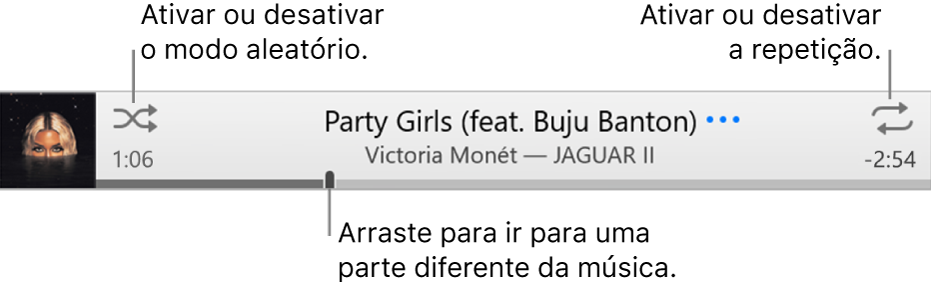
Abra a aplicação iTunes
 no PC.
no PC.Selecione “Música” no menu pop-up no canto superior esquerdo e, em seguida, clique em “Biblioteca”.

Se “Música” não estiver visível no menu pop-up, necessita de usar a aplicação Música
 que instalou no dispositivo. Consulte o Manual de Utilização da aplicação Música para Windows para mais detalhes.
que instalou no dispositivo. Consulte o Manual de Utilização da aplicação Música para Windows para mais detalhes.Reproduza uma música, álbum ou lista de reprodução da biblioteca do iTunes, fazendo duplo clique na música ou selecionando-a e clicando em
 .
.Nota: uma música necessita de estar a ser reproduzida antes de poder usar a reprodução aleatória ou repetição.
Proceda de uma das seguintes formas:
Ativar e desativar o modo aleatório: clique em
 nos controlos de reprodução.
nos controlos de reprodução. Quando o modo aleatório estiver ativado, o botão
 aparece enquadrado e a música ou o vídeo são reproduzidos aleatoriamente.
aparece enquadrado e a música ou o vídeo são reproduzidos aleatoriamente.Reproduzir álbuns ou agrupamentos aleatoriamente: selecione Controlos > Aleatório > Álbuns (ou Agrupamentos), o iTunes reproduz as músicas pela forma como elas estão ordenadas no álbum ou agrupamento e depois escolhe outro álbum ou agrupamento aleatoriamente.
Reproduzir aleatoriamente as músicas de um álbum: clique em
 por baixo do grafismo de álbum.
por baixo do grafismo de álbum.Repetir todas as músicas na vista atual (por exemplo, uma lista de reprodução): clique em
 . A repetição está ativa quando o botão
. A repetição está ativa quando o botão  fica enquadrado.
fica enquadrado.Repetir a música atualmente em reprodução: clique no botão Repetir até o número 1 aparecer
 .
.Desativar repetição: clique no botão de repetição até o enquadramento cinzento deixar de aparecer.
Alterar o que está a ser reproduzido com a lista Seguintes
Pode usar a lista Seguintes para ver e alterar as músicas que serão reproduzidas a seguir. Por exemplo, se estiver a ouvir uma lista de reprodução, pode escolher um álbum para ouvir quando terminar a reprodução da música atual. Quando o álbum chegar ao fim, o iTunes retoma a reprodução da lista de reprodução.
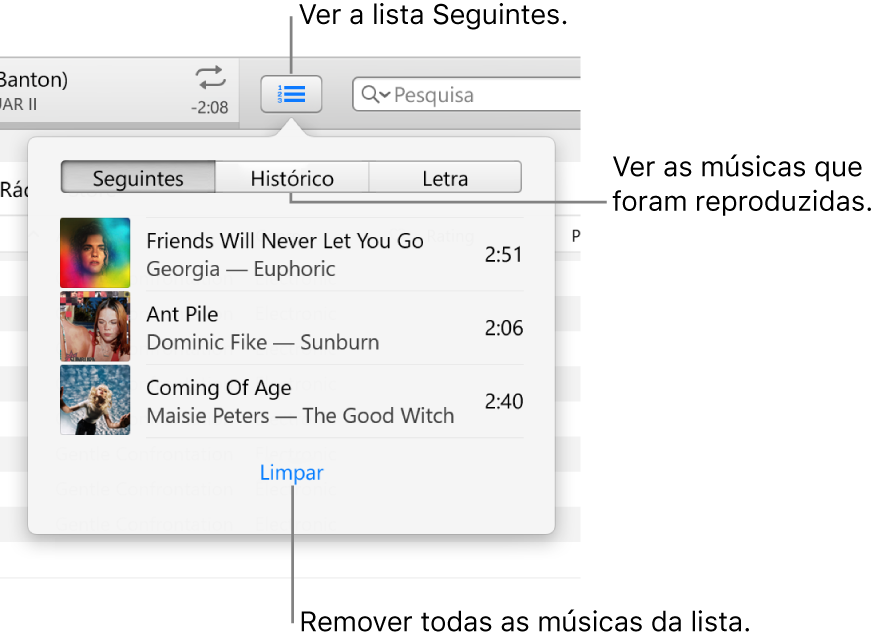
Abra a aplicação iTunes
 no PC.
no PC.Selecione “Música” no menu pop-up no canto superior esquerdo e, em seguida, clique em “Biblioteca”.

Se “Música” não estiver visível no menu pop-up, necessita de usar a aplicação Música
 que instalou no dispositivo. Consulte o Manual de Utilização da aplicação Música para Windows para mais detalhes.
que instalou no dispositivo. Consulte o Manual de Utilização da aplicação Música para Windows para mais detalhes.Reproduza uma música, álbum ou lista de reprodução da biblioteca do iTunes, fazendo duplo clique na música ou selecionando-a e clicando em
 .
.Nota: uma música necessita de estar a ser reproduzida antes de poder usar Seguintes.
Clique em
 , clique em “Seguintes” e, depois, proceda de uma das seguintes formas:
, clique em “Seguintes” e, depois, proceda de uma das seguintes formas:Reproduzir uma música da lista: faça duplo clique na música.
Adicionar ou mover uma música para a parte superior da lista: clique com o botão direito do rato no elemento e, em seguida, selecione “Reproduzir a seguir”.
Alterar a ordem das músicas na lista: arraste as músicas para a ordem pretendida.
Remover uma música da lista: selecione a música e prima a tecla Delete.
Remover todas as músicas da lista: clique na hiperligação Limpar na parte inferior da lista, uma ou várias vezes.
Volte a clicar no botão “Seguintes” para fechar a lista.
Dica: para adicionar uma música ou um álbum à lista Seguintes, arraste o elemento da lista de músicas para a parte superior central da janela do iTunes até aparecer um contorno destacado.
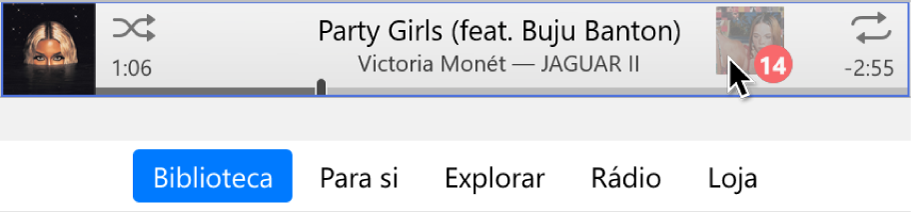
Pode clicar em Histórico, na lista Seguintes, para ver que músicas foram reproduzidas anteriormente.
Se sair do iTunes, a lista Seguintes é automaticamente guardada para a próxima vez que abrir o iTunes.
Reproduzir músicas numa ordem específica
Abra a aplicação iTunes
 no PC.
no PC.Selecione “Música” no menu pop-up no canto superior esquerdo e, em seguida, clique em “Biblioteca”.

Se “Música” não estiver visível no menu pop-up, necessita de usar a aplicação Música
 que instalou no dispositivo. Consulte o Manual de Utilização da aplicação Música para Windows para mais detalhes.
que instalou no dispositivo. Consulte o Manual de Utilização da aplicação Música para Windows para mais detalhes.Clique em “Músicas” na barra lateral.
Clique no cabeçalho de uma coluna para reproduzir músicas por ordem alfabética do título da música, nome do intérprete ou do álbum (ou ordenar por qualquer outra categoria).
Para selecionar mais categorias, selecione Visualização > Mostrar opções de visualização.
Faça duplo clique na música que gostaria de reproduzir primeiro. As restantes músicas são reproduzidas de acordo com a ordem escolhida.
Uma lista de reprodução é outra forma de reproduzir músicas por uma ordem específica. Consulte Introdução às listas de reprodução.
Transições entre músicas
Pode definir o iTunes para fazer um crescendo da música (aumento gradual do volume) enquanto faz um diminuendo da música anterior. Esta operação, designada crossfading, evita os intervalos de silêncio entre as músicas.
Abra a aplicação iTunes
 no PC.
no PC.Selecione Edição > Preferências, clique em “Reprodução” e, depois, selecione “Transição gradual”.
Para alterar o período de tempo que demora à música a fazer fade out no fim, e à música seguinte a fazer fade in, arraste o nivelador de segundos para a esquerda ou direita.
Quando o iTunes reproduz faixas consecutivas do mesmo álbum, o crossfade é automaticamente desativado, sem crescendo/diminuendo entre músicas (ou faixas).
Para reproduzir músicas sem efeito, desassinale “Transição gradual”. Consulte Alterar as preferências de reprodução.
Impedir a reprodução de uma música
Pode configurar o iTunes para ignorar determinadas músicas na biblioteca e nunca as reproduzir.
Abra a aplicação iTunes
 no PC.
no PC.Selecione “Música” no menu pop-up no canto superior esquerdo e, em seguida, clique em “Biblioteca”.

Se “Música” não estiver visível no menu pop-up, necessita de usar a aplicação Música
 que instalou no dispositivo. Consulte o Manual de Utilização da aplicação Música para Windows para mais detalhes.
que instalou no dispositivo. Consulte o Manual de Utilização da aplicação Música para Windows para mais detalhes.Clique em “Músicas” na barra lateral.
Desassinale a opção assinalável ao lado da música.
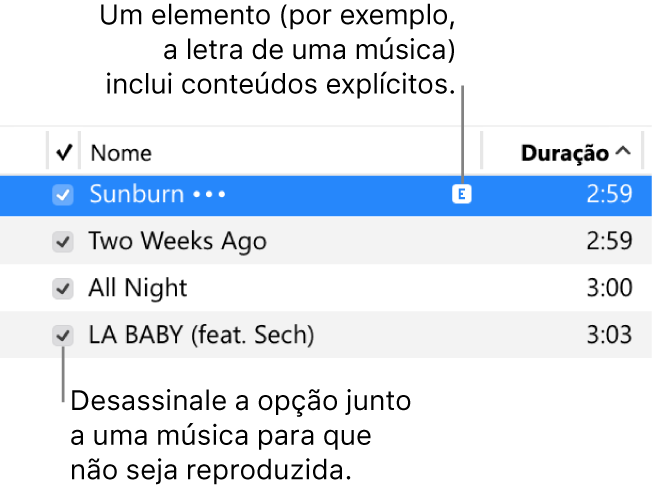
Se não vir as opções assinaláveis junto às músicas, selecione Edição > Preferências, clique em Geral e certifique-se de que a opção “Opções de seleção na vista em lista” está selecionada. Consulte Alterar as preferências gerais.
Importante: desassinalar a opção de uma música remove o visto da música em todas as listas de reprodução.
Também pode ouvir música a partir de um CD. Consulte Reproduzir CD.